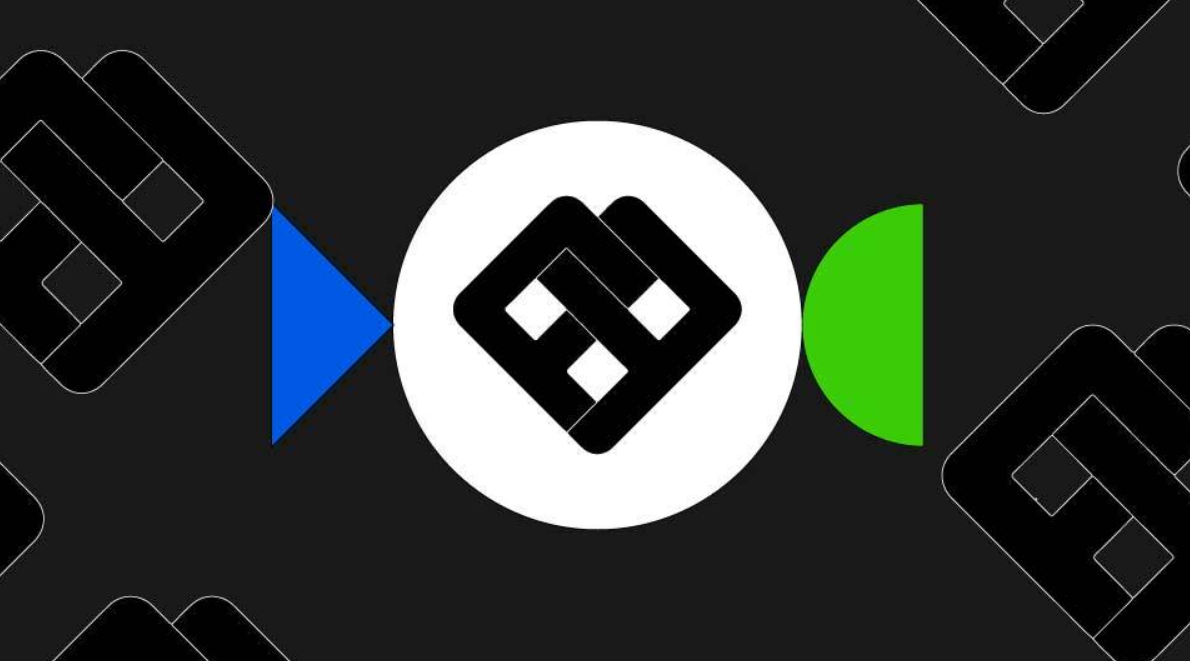更新时间:2025-08-28 10:12:03 编辑:丁丁小编
来源:点击查看
简介
Excel常用函数:告别繁琐,数据处理效率翻倍
Excel,作为办公软件中的瑞士军刀,功能强大到让人惊叹。但很多朋友可能只用它来简单地录入数据,实在有点可惜。其实,掌握一些常用的Excel函数,就能让你的数据处理效率翻倍,告别加班的苦恼。这些函数就像预先设定好的公式,你只需要输入相应的参数,就能得到想要的结果。而且,函数名称通常与其功能相关,非常容易记忆。今天,我就来给大家分享几个日常工作中经常用到的Excel函数,助你玩转数据。
操作环境:
演示机型:Dell optiplex 7050系统版本:Windows 10

一、SUM函数:快速求和
SUM函数是Excel中最常用的函数之一,用于计算指定单元格区域内数值的总和。它的语法非常简单:=SUM(单元格1, 单元格2, ...)。
例如,要计算A1到A10单元格区域内的数值总和,可以使用公式:=SUM(A1:A10)。如果需要计算多个不连续单元格区域的总和,可以使用逗号分隔:=SUM(A1:A10, C1:C10)。如下图所示:
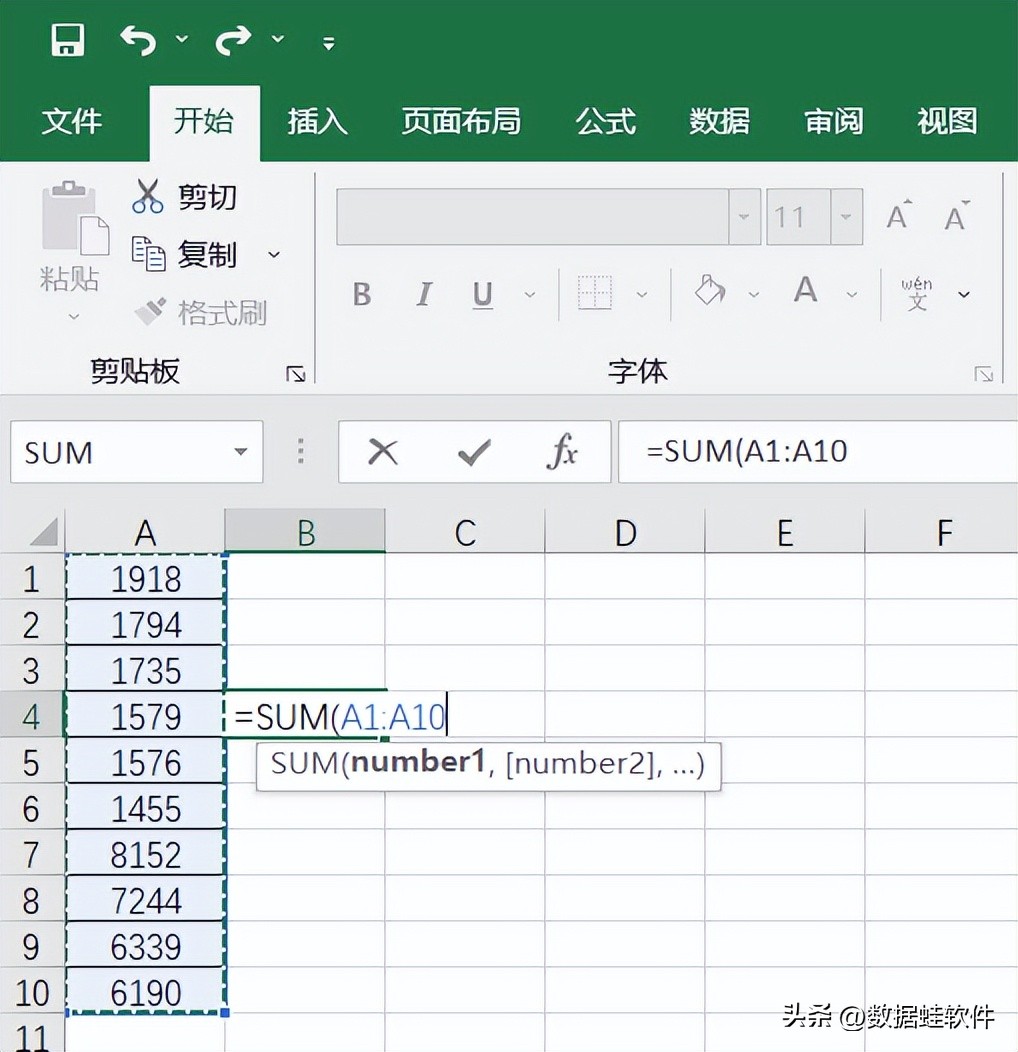
二、COUNT函数:统计单元格个数
COUNT函数用于计算指定单元格区域内包含数值的单元格个数。它的语法也很简单:=COUNT(单元格1, 单元格2, ...)。
例如,要计算A1到A10单元格区域内包含数值的单元格个数,可以使用公式:=COUNT(A1:A10)。如下图所示:
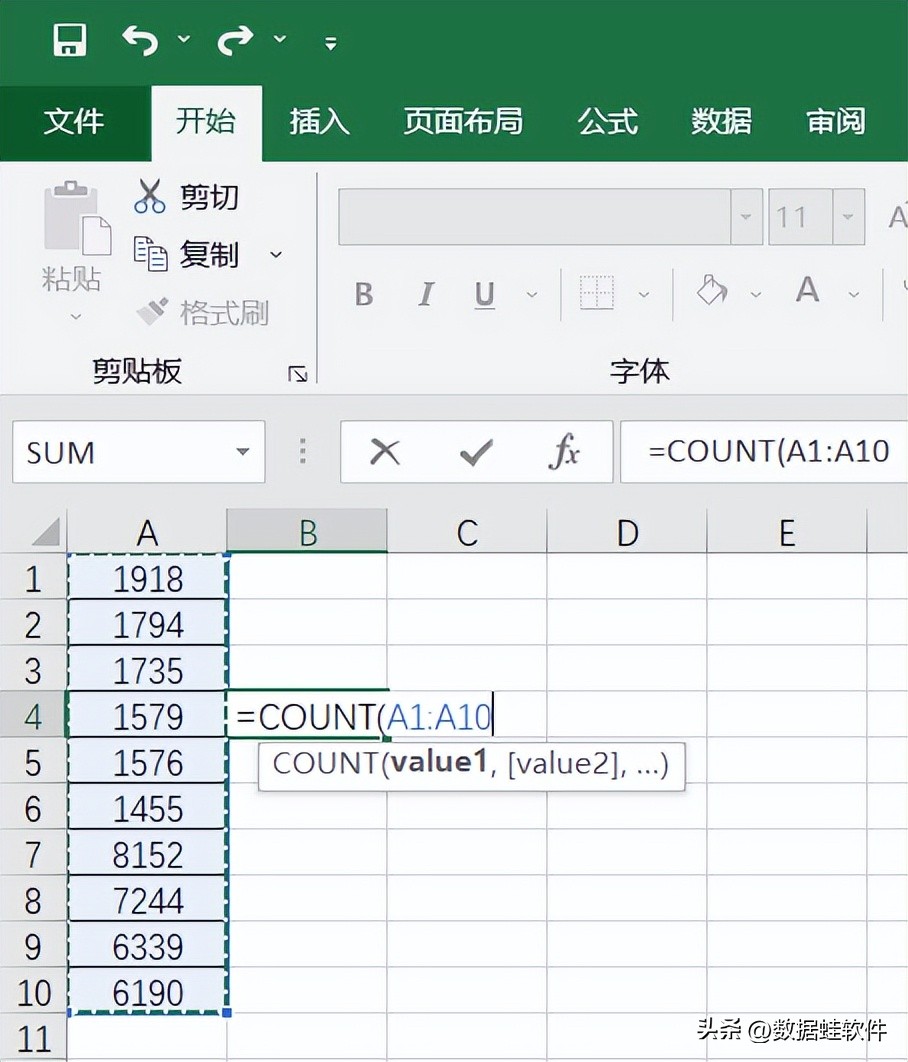
三、AVERAGE函数:计算平均值
AVERAGE函数用于计算指定单元格区域内数值的平均值。它的语法为:=AVERAGE(单元格1, 单元格2, ...)。
例如,要计算A1到A10单元格区域内数值的平均值,可以使用公式:=AVERAGE(A1:A10)。如下图所示:
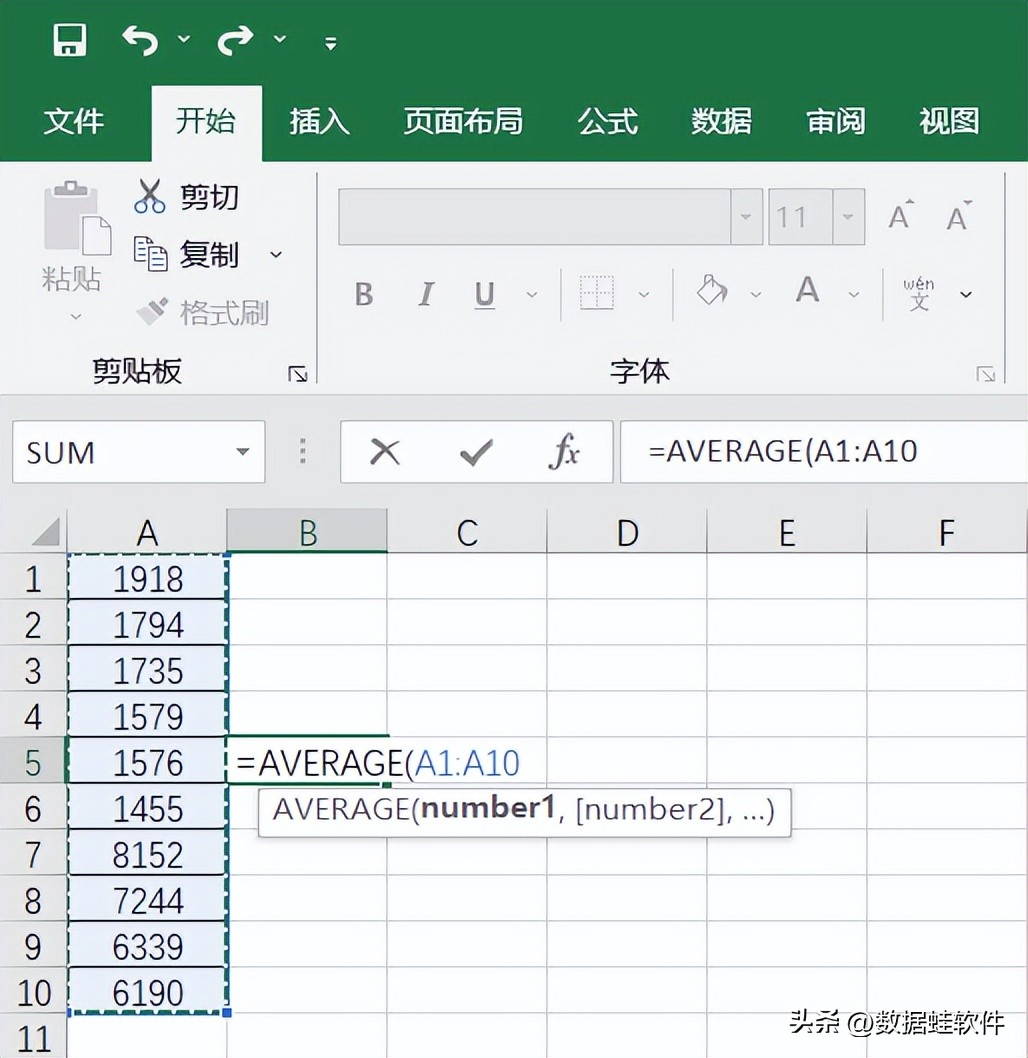
四、IF函数:条件判断
IF函数用于根据指定的条件判断,返回不同的结果。它的语法为:=IF(逻辑判断, 结果为TRUE, 结果为FALSE)。
例如,如果A1单元格的值大于A5单元格的值,则返回1,否则返回2,可以使用公式:=IF(A1>A5, 1, 2)。如下图所示:
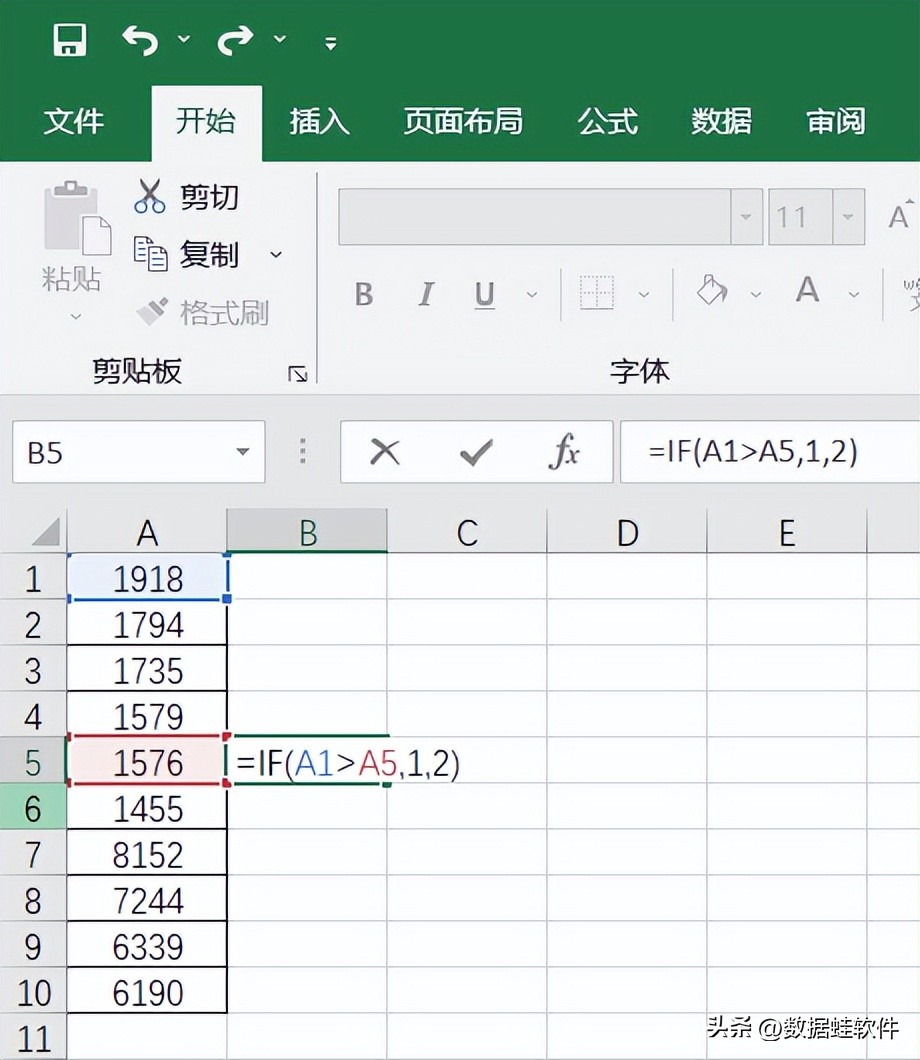
五、VLOOKUP函数:查找数据
VLOOKUP函数用于在表格中查找指定的数据,并返回相应的结果。它的语法为:=VLOOKUP(查找值, 查找区域, 返回列数, [匹配模式]),其中匹配模式0代表精确匹配,1代表模糊匹配。
例如,在一个包含产品信息的表格中,要根据产品编号查找对应的产品名称,可以使用VLOOKUP函数。如下图所示:
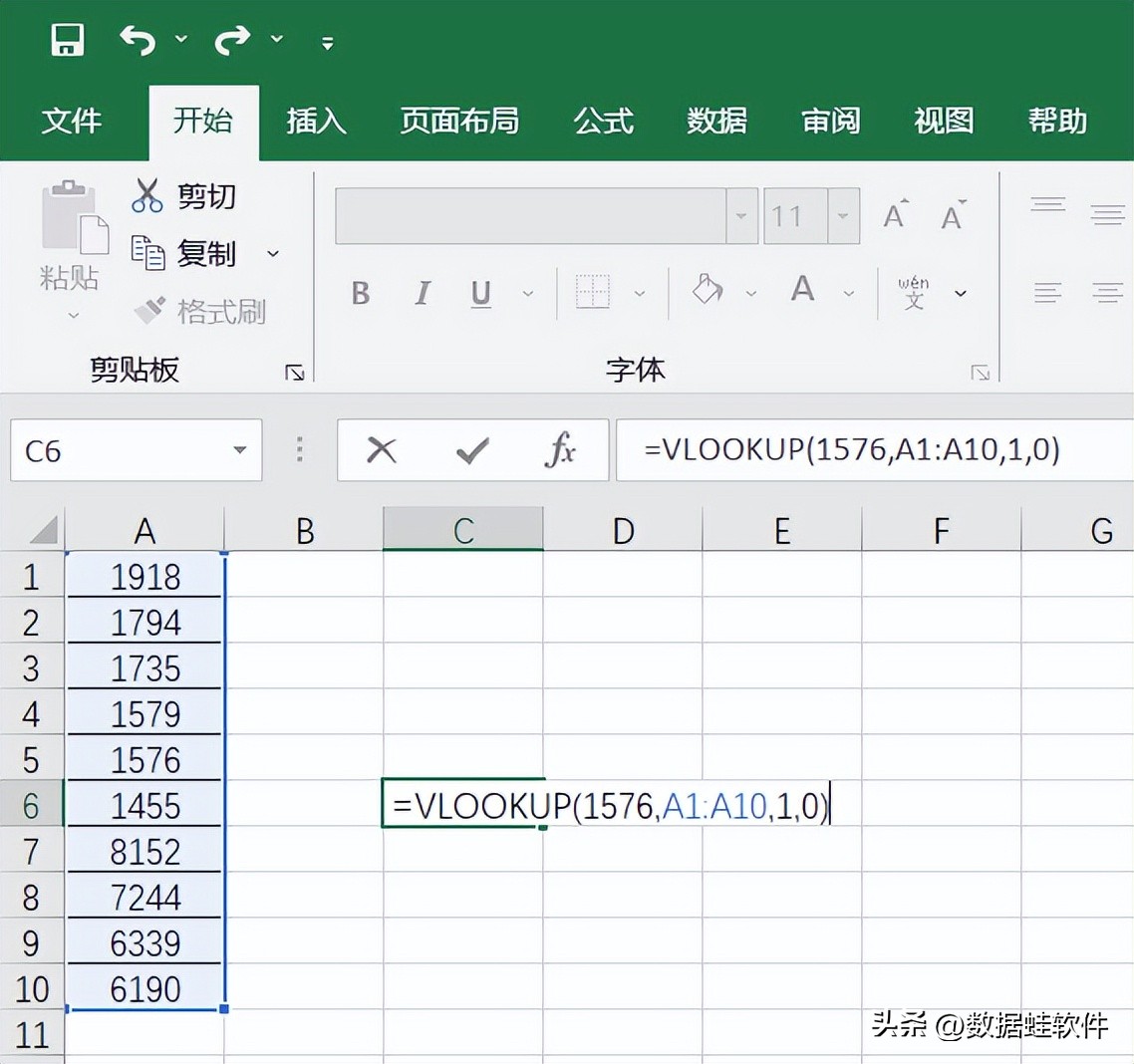
六、NOW函数和TODAY函数:获取日期和时间
NOW函数用于返回当前的日期和时间,TODAY函数仅返回当前的日期。它们的语法很简单:=NOW() 和 =TODAY()。这两个函数没有参数,只需要一对括号即可。
例如,要计算一个项目从开始日期到今天已经进行了多少天,可以使用公式:=TODAY()-开始日期。计算结果就是项目实施的天数。如下图所示:

掌握了以上这6个常用的Excel函数,你就能轻松应对日常工作中的大部分数据处理需求。当然,Excel的功能远不止这些,还有更多强大的函数等待你去探索。 建议大家多多练习,熟练掌握这些技巧,让Excel成为你提高工作效率的得力助手。赶紧动手尝试一下吧!
往期推荐:
sd卡怎么格式化?5个步骤轻松教会你
音频文件格式有哪些?误删音频文件如何恢复?